طريقة معرفة جوال ايفون iPhone الاصلي
نصيحة 1 تحقق من الميزات الخارجية والمرئية
1. المظهر العام
يحتوي جهاز iPhone على بعض الميزات الفريدة والمعروفة على جسمه والتي تتحقق من أصالته. يحتوي على زر قفل في الزاوية اليمنى العليا ، أو أعلى الحافة اليمنى. في المنتصف ، يوجد زر الصفحة الرئيسية أسفل الشاشة مباشرة. شعار Apple محفور على ظهر الهاتف ، ويمكنك أيضًا رؤية زر الصوت في الجزء العلوي من الحافة اليسرى. يمكنك إلقاء نظرة على صور iPhone على موقع Apple الرسمي ومقارنة الجوانب المادية الأخرى بين iPhone الذي تشتريه والصور الموجودة على الموقع.

2. فتحة بطاقة الذاكرة
لا تزال أجهزة iPhone الأصلية تتمتع بسعة تخزين ثابتة مثل 32 جيجابايت أو 62 جيجابايت أو 128 جيجابايت ، ولا يدعم iPhone بطاقات Micro SD ، لذلك يجب ألا يكون هناك فتحة لإدخال واحدة. إذا رأيت فتحة Micro SD ، فهذا يعني أن الهاتف مزيف.
3. فتحة بطاقة SIM
إذا كنت تشتري جهاز iPhone يحتوي على أكثر من فتحة لبطاقة SIM ، فهذا يعني بوضوح أنه مزيف ، لأن Apple لا تنتج iPhone به أكثر من فتحة بطاقة SIM واحدة.

نصيحة 2 جرب Siri
Siri on iPhone هو مساعد شخصي ذكي ومتصفح مليء بالمعرفة. يمكنك استخدام صوتك للتحكم في iPhone الخاص بك من خلال Siri. سيفعل Siri ما تطلبه ويجيب على السؤال الذي طرحته عليه. Siri موجود على أنظمة iOS. إذا لم يعمل ، فهذا يعني أن iPhone ليس أصليًا أو ربما تم كسر الحماية منه.
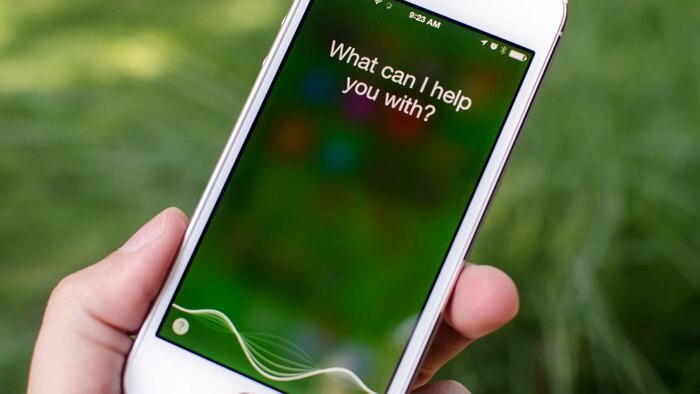
نصيحة 3 تحقق من الرقم التسلسلي و IMEI على iPhone
تحتوي جميع الهواتف على رقم تسلسلي ورقم IMEI ، بما في ذلك أجهزة iPhone. هذه الأرقام فريدة للهواتف ، وبفضلها يمكننا التمييز بين iPhone الأصلي و iPhone الذي تم تجديده لأن كل رقم تسلسلي مرتبط بجهاز iPhone ، ويمكن مشاهدته على موقع Apple الرسمي. يختلف رقم IMEI أيضًا من iPhone إلى iPhone. يوجد في صندوق iPhone الرقم التسلسلي و IMEI ، ويجب أن يتطابقوا عادةً مع الأرقام الموجودة على جهاز iPhone الخاص بك.
لعرض الرقم التسلسلي ورقم IMEI الخاص بك ، يرجى اتباع الخطوات التالية:
افتح تطبيق الإعدادات على جهاز iPhone الخاص بك. اضغط على "عام" ، ثم على "المعلومات" وانتقل لأسفل. هناك سترى الرقم التسلسلي بالإضافة إلى IMEI.
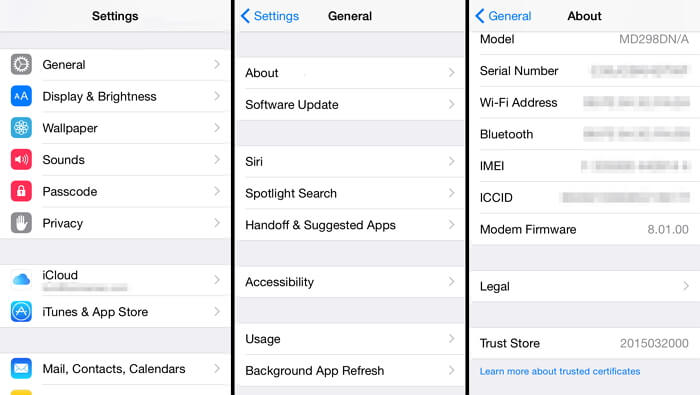
يمكنك الآن التحقق من هذا الرقم بالانتقال إلى موقع Apple الرسمي. إذا تلقيت الرسالة "عذرًا ، الرقم غير صالح" ، فهذا يعني أن iPhone ليس أصليًا.
نصيحة 4 تحقق من التطبيقات الأصلية
تحتوي جميع أجهزة iPhone على تطبيقات أصلية مثل الآلة الحاسبة والموسيقى والصور والإعدادات ... إذا رأيت أن بعض هذه التطبيقات مفقودة ، فقد لا يكون iPhone أصليًا. يقدم عدد قليل من البائعين أجهزة iPhone مكسورة الحماية. في هذه الحالة ، لن تظهر تطبيقات أصلية مع نظام التشغيل iOS الأصلي. للتأكد من ذلك ، يمكنك محاولة استعادته إلى الإصدار الأصلي ، وإذا لم تظهر التطبيقات الأصلية نتيجة لذلك ، فإن جهاز iPhone مزيف بالتأكيد.
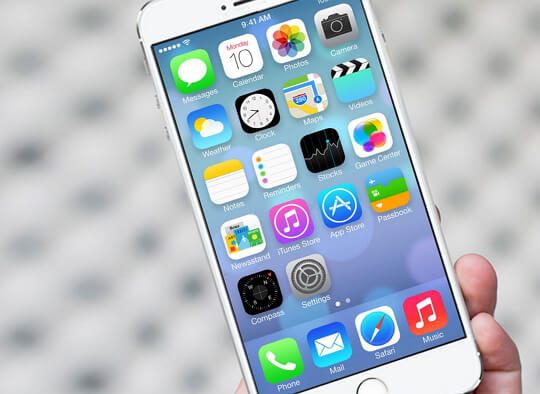
نصيحة 5 قم بمزامنتها مع iTunes
يمكن استخدام iTunes لمزامنة الموسيقى والأفلام والصور وما إلى ذلك. يمكن مزامنة iPhone الخاص بك مع iTunes عن طريق توصيل جهازك بالكمبيوتر باستخدام كابل USB. إذا لم تتمكن من مزامنة iPhone الخاص بك مع iTunes ، فقد لا يكون iPhone أصليًا. iTunes هو التطبيق الوحيد الذي يمكنه التعرف على جميع أجهزة iPhone الأصلية.
فيما يلي خطوات مزامنة iPhone مع iTunes:
1. افتح iTunes على جهاز الكمبيوتر الخاص بك.
2. استخدم كبل USB لتوصيل جهاز iPhone بجهاز الكمبيوتر.
3. اذهب إلى iTunes ، وانقر على iPhone الخاص بك.
4. انقر فوق الزر "مزامنة" ، ضمن علامة التبويب "ملخص".
5. انقر فوق الزر "تطبيق".

خيار آخر هو استعادة iPhone الخاص بك عن طريق النقر فوق الزر "استعادة iPhone" في النافذة العلوية. جهاز iPhone الذي لا يمكن مزامنته مع iTunes أو الذي لا يمكن استعادته باستخدام iTunes ليس جهاز iPhone أصليًا.
استنتاج
أصبح iPhone أكثر شيوعًا. دائمًا ما يكون أحدث إصدار باهظ الثمن. إذا كنت تحلم بالحصول على iPhone ، فيجب عليك التحقق من ميزاته ووظائفه بعناية ، بهدف شراء نسخة أصلية ، وليست مجددة أو مزيفة. هناك الكثير من أجهزة iPhone المزيفة في السوق ، لذلك نأمل أن تساعدك هذه المقالة في التعرف على جهاز iPhone اصلي وحقيقي.
المصدر: imyfone

